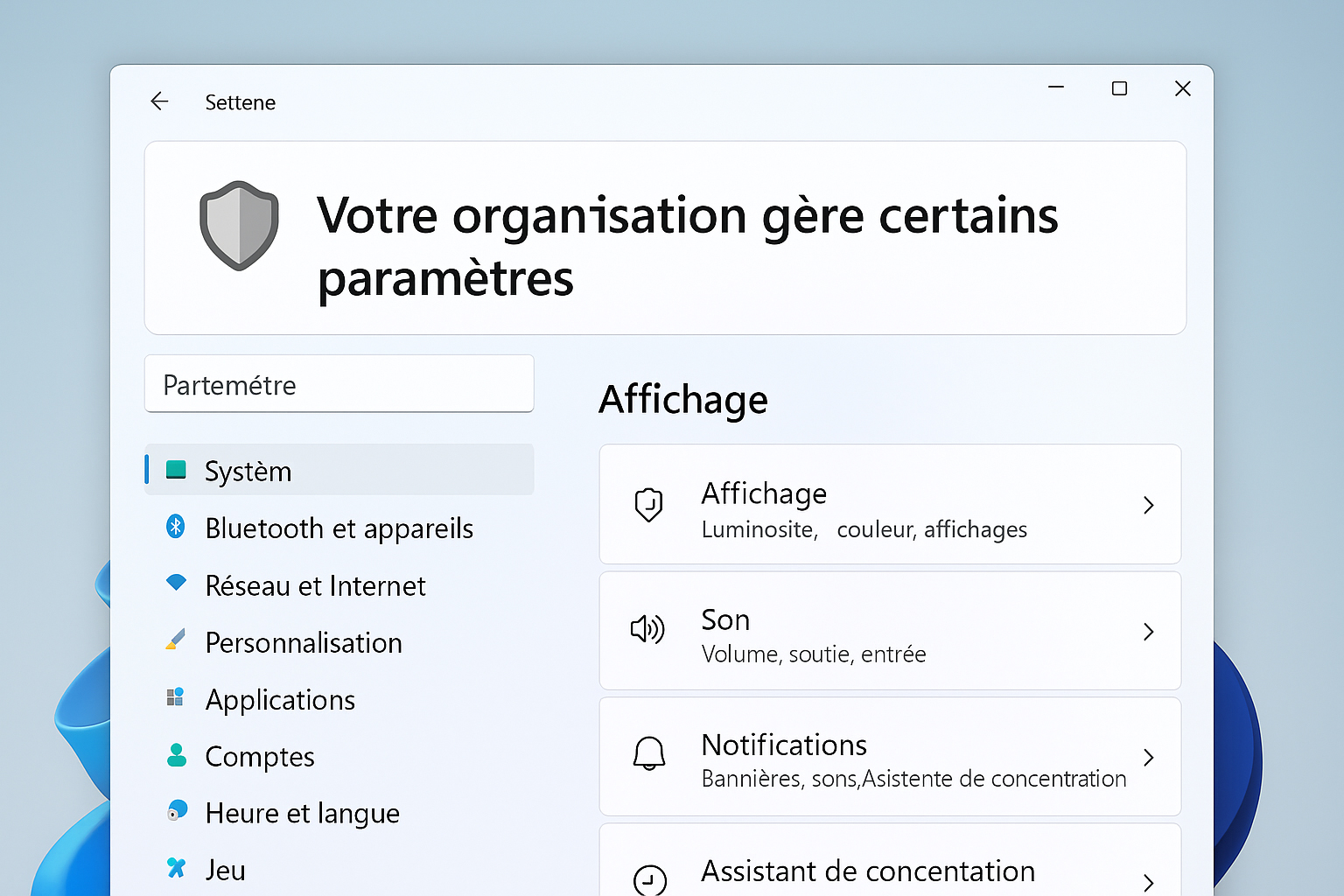« Votre organisation gère certains paramètres » : que signifie ce message Windows 11 ?
Comprendre l’avertissement « Votre organisation gère certains paramètres »
Il arrive parfois qu’un utilisateur de Windows 11 découvre un message surprenant dans ses paramètres : « Votre organisation gère certains paramètres« . Ce texte apparaît généralement dans les sections liées à la confidentialité, aux mises à jour ou à la configuration de fonctionnalités spécifiques. Pour un particulier, ce type d’avertissement peut sembler inhabituel, car il laisse penser qu’un tiers contrôle certaines parties du système. Pourtant, ce phénomène possède des causes précises et souvent légitimes.
Ce message n’est pas forcément lié à une faille de sécurité ou à un piratage. Dans la majorité des cas, il provient d’une configuration définie par un administrateur via des outils Microsoft, comme les stratégies de groupe ou les profils de gestion d’appareils. Les ordinateurs utilisés dans un environnement professionnel sont particulièrement concernés, mais certains PC personnels peuvent aussi afficher ce message en raison de paramètres hérités.
Il est important de comprendre pourquoi ce message apparaît et comment il influence la gestion de votre ordinateur. Cela permet de déterminer s’il s’agit d’une configuration normale ou d’un réglage à modifier pour retrouver un contrôle complet.
L’origine du message « Votre organisation gère certains paramètres »
Le message « Votre organisation gère certains paramètres » indique que certaines options Windows sont verrouillées ou contrôlées par des stratégies appliquées au système. Ces stratégies peuvent provenir de différentes sources, chacune ayant ses spécificités et implications.
Comptes Microsoft Pro et environnement professionnel
Un PC connecté à un compte Microsoft 365 professionnel ou scolaire peut recevoir des paramètres imposés par l’organisation. Ces réglages sont souvent appliqués via un service appelé Microsoft Endpoint Manager ou via Azure Active Directory. L’objectif est d’assurer la sécurité des données et la conformité aux politiques internes. Par exemple, un administrateur peut bloquer la désactivation de l’antivirus, interdire l’installation de certaines applications ou imposer des mises à jour automatiques.
Lorsque ce type de configuration est en place, le message s’affiche pour signaler que certains choix ne sont plus libres. Cela garantit que l’ordinateur reste conforme aux exigences de l’entreprise, même si l’utilisateur dispose de droits d’administrateur local.
Stratégies de groupe (Group Policy)
Les stratégies de groupe sont un outil puissant intégré à Windows Pro, Entreprise et Éducation. Elles permettent de contrôler de manière centralisée le comportement d’un ensemble d’ordinateurs. Par exemple, un administrateur peut imposer l’utilisation d’un fond d’écran spécifique, bloquer certaines options réseau ou désactiver la télémétrie.
Si un PC personnel a déjà été relié à un domaine ou à un réseau professionnel, certaines de ces politiques peuvent rester actives même après la déconnexion. Cela peut provoquer l’apparition du message sans que l’ordinateur soit encore géré activement par une organisation.
Modifications via le registre Windows
Dans certains cas, des réglages dans le registre Windows peuvent déclencher ce message. Cela peut être dû à un ancien logiciel de sécurité, à un utilitaire de configuration ou même à des ajustements manuels réalisés par l’utilisateur. Le registre étant un composant sensible du système, des clés spécifiques peuvent forcer certains paramètres et générer ce type d’alerte.
Reprendre le contrôle de son PC personnel
Si vous utilisez un ordinateur personnel et que vous souhaitez supprimer ce message, plusieurs méthodes existent. Il convient cependant d’agir avec prudence afin de ne pas compromettre la stabilité ou la sécurité du système.
Vérifier les comptes et l’appartenance au domaine
La première étape consiste à vérifier si votre ordinateur est relié à un domaine professionnel ou à un compte Microsoft d’entreprise. Pour cela, rendez-vous dans Paramètres > Comptes > Accès professionnel ou scolaire. Si un compte ou une connexion à un domaine est présent, vous pouvez le supprimer si vous n’en avez plus besoin. Cette action rétablit souvent les paramètres par défaut.
Réinitialiser les stratégies de groupe
Pour les versions Pro et supérieures de Windows, il est possible de réinitialiser les stratégies de groupe. Ouvrez l’Éditeur de stratégie de groupe locale (gpedit.msc) et vérifiez les paramètres modifiés. Vous pouvez les remettre sur « Non configuré » pour retrouver un contrôle complet. Une autre solution consiste à utiliser l’invite de commande avec l’instruction :
gpupdate /force
Cela met à jour ou supprime les politiques appliquées.
Modifier le registre avec précaution
Si le problème provient du registre, il est possible d’identifier et de supprimer les clés responsables. Cependant, cette opération est délicate et nécessite une sauvegarde préalable. L’éditeur du registre (regedit) permet de rechercher les clés liées aux stratégies système. Une suppression ciblée des valeurs peut suffire à retirer le message.
Retrouver un système sous contrôle
Le message « Votre organisation gère certains paramètres » dans Windows 11 est généralement lié à des paramètres administratifs hérités ou actifs. Bien qu’il soit courant sur les ordinateurs professionnels, comme le message « Windows a bloqué l’installation de l’application non-vérifiée« , il peut aussi apparaître sur des PC personnels à cause de configurations passées. En comprenant ses causes et en appliquant les méthodes appropriées, il est possible de retrouver un contrôle total sur ses réglages.
Le message « Votre organisation gère certains paramètres » vous empêche d’utiliser votre ordinateur comme vous le souhaitez ? Ne laissez pas des politiques de groupe mal configurées limiter vos droits. Com&Dev Solutions Informatiques est expert dans la résolution de conflits de permissions Windows. Nous proposons un dépannage informatique avancé à Carouge et une assistance technique pour les PME de la région de Saint-Imier pour vous redonner le plein contrôle de votre machine.
Devenez à nouveau l’unique administrateur de votre poste. Contactez-nous pour lever les restrictions.